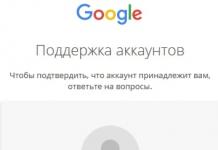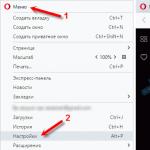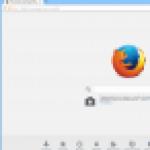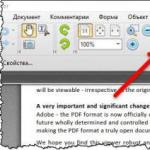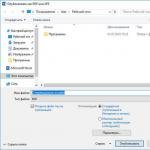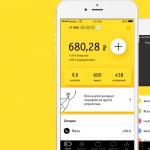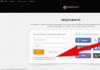В процессе работы с мобильными устройствами на базе ОС Android пользователь может столкнуться с невозможностью получения доступа к своему аккаунту в Google. При попытке перехода в аккаунт система выдаёт сообщение об ошибке, об неправильном вводе пароля и так далее, соответственно, доступ к почте на gmail.com также оказывается заблокирован. Что же предпринять в данной ситуации? В этой статье я расскажу о G.co/recover восстановление пароля аккаунта на телефоне, поясню, какими инструментами можно восстановить потерянный пароль, и какие шаги для этого будет необходимо предпринять.
Описанная выше проблема, связанная с потерей пароля к телефону, может произойти по нескольким основным причинам:
Как восстановить пароль через G.co/recover
Итак, как восстановить пароль gmail? В подобных случаях ранее нам предлагалось перейти по адресу G.co/recover, и запустить процедуру восстановления пароля. Сейчас же переход по указанному адресу автоматически переводит нас на , предлагая ввести адрес электронной почты на gmail.com, пароль к которому нами был утерян.

После корректного ввода система предлагает пройти верификацию аккаунта несколькими путями (отправка запроса на мобильное устройство, отправка смс, звонок, отправка подтверждающего письма на альтернативный адрес электронной почты, ряд наводящих вопросов о пользовательском устройстве), и, при удачной валидации, пользователь сможет сменить пароль к своему аккаунту и пользоваться его обновлённой версией.

Для этого нужно будет придумать новый пароль (лучше состоящий из ряда букв и цифр) и дважды ввести его в соответствующем окне.
Подробная инструкция по восстановлению доступа к вашему аккаунту от Google предложена вот . При этом сразу укажу, что писать в службу поддержки по поводу восстановления вашего пароля в большинстве случаев бессмысленно – вам предложат перейти на страницу восстановления пароля (ссылка на неё указана мной выше), и следовать стандартной процедуре восстановления.

Как восстановить пароль через google.com/accounts/recovery
Другой ранее существовавшей возможностью для восстановления пароля к Гугл-аккаунту являлся переход по адресу google.com/accounts/recovery. Сегодня при попытке перехода по данной ссылке система автоматически перенаправляет нас по уже указанному выше , где пользователь может пройти классическую процедуру восстановления пароля (смс, звонок, наводящие вопросы). То есть, de facto, разницы между переходом по первой или второй ссылке нет никакой.
Если удалили аккаунт на Gmail
Если вы по каким-либо причинам удалили свой аккаунт на Gmail (или попросту не заходили в свой почтовый ящик на протяжении срока более 9 месяцев), то, скорее всего, восстановить доступ к своему электронному ящику в Гугл вам не удастся. Придётся создавать новый аккаунт, с другим названием (старое название вы также взять не сможете), и начать всё с нуля. Если же вы удалили аккаунт совсем недавно (неделя-две), можно попытаться перейти на указанную выше страницу восстановление аккаунта, и попробовать восстановить последний по стандартной процедуре.

Если доступ к вашему аккаунту получили злоумышленники
Если же ваш аккаунт смогли взломать злоумышленники, тогда процедура восстановления пароля может осложниться. Для восстановления через G.co/recover стоит использовать те средства и информацию, доступ к которым имеете только вы, и не имеют третьи лица (например, верно ответить на наводящие вопросы по поводу вашего IP-адреса, версии вашего браузера и других приватных конфиденциальных данных).
Заключение
Если вы потеряли пароль к вашему аккаунту в Гугл, воспользуйтесь процедурой через G.co/recover восстановление пароля аккаунта на телефоне, и пройдите все, необходимые для этого, шаги. Наиболее удобным решением будет восстановление пароля через смс – оно позволит достаточно легко восстановить доступ к вашему аккаунту. Если же мобильный номер не был привязан к вашему мобильному аккаунту в Гугл ранее, тогда стоит использовать подтверждение через альтернативный е-мейл и ответы на наводящие вопросы — это позволит выполнить корректный вход в ваш аккаунт, и далее наслаждаться полноценными возможностями его функционала.
Вконтакте
Что делать если забыл пароль к аккаунту Гугла? Что делать, если вы вдруг зашли в Play Market, но не можете войти в свой аккаунт, так как забыли пароль от него и постоянно появляется сообщение: "Вы ввели неверный пароль, аккаунт был изменён или введите пароль ещё раз"? Есть пару возможных решений по поводу восстановления забытого пароля от гугл плей маркета. Первое решение: вы можете воспользоваться услугами самого google сервиса, то есть перейти на страницу "Восстановление аккаунта Google". Перейдя на указанную страничку - вам, чтобы восстановить пароль от Play Market, необходимо написать, в соответствующем поле, номер вашего телефона, который вы указывали ранее при регистрации в Google. После этого вам на телефон придет смс с кодом подтверждения, который вы должны ввести на странице восстановления забытого пароля. После подтверждения, вам предложат придумать новый пароль, так же возможно восстановить если вы ранее вы добавляли и подтверждали запасную электронную почту.
Есть еще один возможный спосорб позволяющий восстановить забытый пароль от Google Play. В этом варианте, будем использовать Мастер Recovery, производитель которой - тот же Google. Процесс восстановления пароля заключается в следующем:
Переходите в сервис по следуюшему адресу (без пробелов): www. google. com/accounts/recovery/
Далее откроется страница, на которой вам нужно отметить пункт "Я не помню пароль" и жмете "Продолжить". На следующем этапе, вам нужно вбить в поле ваш адрес электронной почты (адрес, который активен - это может быть любой сервис, типа yandex, yahoo, rambler и т.д.), затем жмете "Enter" и переходите в почту, которую указали. В почте уже будет лежать письмо с вашим забытым паролем от Гугл аккаунта. Все готово - ваша проблема решена, пароль восстановлен.
Статью прислал Валерий Артюшкин. Статус проверки и оплаты за статью: Проверен и оплачен. +
- Надеюсь, вы смогли восстановить забытый пароль от гугл плей маркета.
- Если у вас есть дополнения или полезные советы, то вы можете добавить их ниже в отзывах.
- Большая просьба оказывать взаимную помощь, помогать полезными советами и информацией.
- Спасибо за отзывчивость, помощь и полезные советы по теме статьи!!!
02-01-2017
10
час. 02
мин.
Сообщение:
у меня забрали акк верните пожалуйста
28-12-2016
20
час. 48
мин.
Сообщение:
язабыл пароль и не помню его уменя телефон сломался памогите пожалуйста там 8 тх в игре одной
24-12-2016
13
час. 28
мин.
Сообщение:
Помогите не могу вспомнить пороль гугл
18-12-2016
20
час. 13
мин.
Сообщение:
Памаги те я не помню пароль аккута это мои аккута
17-12-2016
11
час. 54
мин.
Сообщение:
Как востановить пароль от плей маркета?
13-12-2016
09
час. 03
мин.
Сообщение:
Я помню акаунт но не помню пороль
11-12-2016
14
час. 14
мин.
Сообщение:
Какой пороль у мена
10-12-2016
16
час. 46
мин.
Сообщение:
Помогите пожалуйста
07-12-2016
19
час. 40
мин.
Сообщение:
Забыл пароль помогите
03-12-2016
20
час. 21
мин.
Сообщение:
Я забыл парой от аккаунта и не могу войти в него.хочу сбросить парой и поставить новый.
29-11-2016
15
час. 08
мин.
Сообщение:
Я забыл пароль
21-11-2016
23
час. 45
мин.
Сообщение:
Як зробити пароль до плей маркет
12-11-2016
14
час. 28
мин.
Сообщение:
забыла пароль от Googl Play Market
09-11-2016
20
час. 44
мин.
Сообщение:
помогите найти аккаунт
09-11-2016
16
час. 02
мин.
Сообщение:
Забыл пороль помогите
07-11-2016
22
час. 08
мин.
Сообщение:
Не магу вспомнить пароль
03-11-2016
20
час. 03
мин.
Сообщение:
Не могу вспомнить пароль
29-10-2016
11
час. 36
мин.
Сообщение:
У него был сохранен clash of clans 8 ратуша
24-10-2016
19
час. 59
мин.
Сообщение:
Немагу зайти
23-10-2016
10
час. 20
мин.
Сообщение:
Восстановить пароль и плеймаркет
22-10-2016
12
час. 55
мин.
Сообщение:
Помогите мне зайти в мой аккаунт.
17-10-2016
06
час. 14
мин.
Сообщение:
Помогите мне пожалуйста я не могу Заходить в play market потеряла пароль
11-10-2016
13
час. 22
мин.
Сообщение:
Забыл пароль от этого аккаунта
08-10-2016
20
час. 24
мин.
Сообщение:
Не могу вспомнить пароль помогите пожалусто
08-10-2016
14
час. 04
мин.
Сообщение:
Пароль забыл
06-10-2016
08
час. 20
мин.
Сообщение:
я не помню пароль
27-09-2016
23
час. 29
мин.
Сообщение:
Восстанавтть пароль
08-09-2016
16
час. 18
мин.
Сообщение:
Я хочу востоновит парол
05-09-2016
10
час. 26
мин.
Сообщение:
Забыл пароль
31-08-2016
23
час. 55
мин.
Сообщение:
а сейчас мне вообще плей маркет на сморфоне не загрузиь.что теперь делать?может его можно как нибудь перезагрузить.
31-08-2016
23
час. 30
мин.
Сообщение:
что делать аккаунт помню а пароль забыл на плей маркете на гугле подскажите пожалуйста
27-08-2016
22
час. 32
мин.
Сообщение:
взломали плей маркет поміняв пароль і номер поміняв на свій як востановити
27-08-2016
08
час. 53
мин.
Сообщение:
я,забыл паро ль от аккаунта
23-08-2016
16
час. 46
мин.
Сообщение:
забыла пароль
18-08-2016
12
час. 50
мин.
Сообщение:
Як узнать пароль
14-08-2016
22
час. 55
мин.
Сообщение:
Какой может будь пароль от плей паркета?
10-08-2016
22
час. 02
мин.
Сообщение:
забыл пароль как восстановить пароль если номер телефона утерян?
08-08-2016
20
час. 06
мин.
Сообщение:
Забыл парол
27-07-2016
18
час. 37
мин.
Сообщение:
Помогите восставить пороль Гугл акаунта забыли пороль делал ребенок и не знаем какой он
23-07-2016
14
час. 05
мин.
Сообщение:
Забыла пароль
22-07-2016
16
час. 43
мин.
Сообщение:
Пароль в плэй маркет
21-07-2016
10
час. 29
мин.
Сообщение:
не помню пароль
20-07-2016
12
час. 00
мин.
Сообщение:
Я ЗАБЫЛ ПАРОЛЬ
20-07-2016
11
час. 57
мин.
Сообщение:
Забыль пароль аккаунта...Помогите мне.
03-07-2016
11
час. 01
мин.
Сообщение:
Neznayu parol
26-06-2016
15
час. 53
мин.
Сообщение:
zabil imya accaunta
25-06-2016
21
час. 31
мин.
Сообщение:
забыл пороль от плей маркета
22-06-2016
22
час. 22
мин.
Сообщение:
Я забыла пароль
14-06-2016
13
час. 58
мин.
Сообщение:
Я забыл пароль аккаунта
09-06-2016
07
час. 55
мин.
Сообщение:
Привет всем
21-05-2016
13
час. 47
мин.
Сообщение:
Я забыл пороль помогите восстановить? ?
17-05-2016
14
час. 47
мин.
Сообщение:
Забыл пороль Google
12-05-2016
01
час. 06
мин.
Сообщение:
Забыл пароль от акаунта
03-05-2016
16
час. 15
мин.
Сообщение:
Немогу восстановить пороль
23-04-2016
11
час. 07
мин.
Сообщение:
Поменять пароль
14-04-2016
22
час. 58
мин.
Сообщение:
Востанавит парол
14-04-2016
22
час. 53
мин.
Сообщение:
Акаунт парол
09-04-2016
20
час. 09
мин.
Сообщение:
Помогите отновить пароль
08-04-2016
14
час. 10
мин.
Сообщение:
как вастанавить пароль с гугл пле маркета?
07-04-2016
16
час. 25
мин.
Сообщение:
Я забыла параль в рлей маркети
04-04-2016
16
час. 23
мин.
Сообщение:
Яне магу наити свои парол
02-04-2016
12
час. 08
мин.
Сообщение:
Забыл пароль акаунтта ака мне востановит
29-03-2016
17
час. 30
мин.
Сообщение:
Ребята у меня украли акк! Я случайно дал логин и он его взломал и не могу вернуть потому что двухэтапный зделали памагите пж очень прошу вас мой вк Мероч Акилов пж
28-03-2016
07
час. 39
мин.
Сообщение:
хочу восстановить свой пароль
Пароль от любого сайта может быть утерян, однако не всегда удается его найти либо вспомнить. Сложнее всего приходится тогда, когда утрачивается доступ к важному ресурсу, такому как Google. Для многих это не только поисковик, но и YouTube-канал, весь Android-профиль с хранящимся там контентом, и множество сервисов этой компании. Тем не менее его система устроена таким образом, что вы с очень высокой вероятностью сможете восстановить свой пароль, не прибегая к созданию нового аккаунта. В этой статье мы поговорим о том, как войти в свой аккаунт в случае утери кодового слова.
Сразу же стоит оговориться, что утерянный пароль в Google, как и во многих других сервисах, восстановить будет непросто, если у пользователя нет самых главных доказательств того, что он владелец профиля. К ним относятся привязка к телефону или резервной электронной почте. Однако самих способов восстановления довольно много, поэтому если вы действительно являетесь создателем аккаунта и активно им пользуетесь, приложив некоторые усилия, сможете вернуть доступ и сменить пароль на новый.
- Местонахождение. Используйте тот интернет (домашний или мобильный), с которого чаще всего заходите в Google и его сервисы;
- Браузер. Открывайте страницу восстановления через привычный вам браузер, пусть даже если вы это делаете из режима Инкогнито;
- Устройство. Начинайте процедуру восстановления с того компьютера, планшета или телефона, где раньше чаще всего совершался вход в Гугл и сервисы.
Так как эти 3 параметра постоянно фиксируются (Гугл всегда знает, с каких IP вы заходите в свой профиль, через какой ПК или смартфон/планшет, какой веб-обозреватель при этом используете), при желании вернуть доступ лучше всего не изменять своим привычкам. Вход из непривычного места (от друзей, с работы, общественных мест) лишь уменьшит шансы на положительный исход.
Шаг 1: Авторизация аккаунта
Сперва нужно подтвердить наличие учетной записи, для которой будет происходить восстановление пароля.

Шаг 2: Ввод предыдущего пароля
Сперва вам будет предложено вписать тот пароль, который вы помните как последний. По факту им необязательно должен быть тот, что присваивался позднее остальных — впишите любой пароль, который вообще когда-то использовался как кодовое слово для аккаунта Гугл.

Если не помните вообще никакой — напечатайте хотя бы предположительный вариант, например, универсальный пароль, который вы используете чаще остальных. Либо переходите к другому способу.
Шаг 3: Подтверждение через телефон
Привязанные к мобильному устройству или номеру телефона аккаунты получают дополнительный и, возможно, один из важнейших способов восстановления. Здесь есть несколько путей развития событий.
Первый — вы совершали вход в аккаунт через мобильное устройство, но не привязывали к Гугл-профилю номер телефона:

Другой вариант. Вы осуществляли привязку к номеру телефона, при этом не имеет значения, выполнялся ли вход в аккаунт на смартфоне. Наибольший приоритет для Гугл составляет возможность связаться с владельцем по мобильной связи, а не обратиться к девайсу на Android или iOS.

В обоих случаях вам должно быть предложено придумать новый пароль, после чего можно приступать к использованию аккаунта.
Шаг 4: Ввод даты создания аккаунта
Как один из вариантов подтверждения своего владения аккаунтом выступает указание даты его создания. Конечно, далеко не каждый юзер помнит год и уж тем более месяц, особенно если регистрация происходила несколько лет назад. Однако даже примерно правильная дата увеличивает шансы на успешное восстановление.
Статья по ссылке выше может пригодиться только тем, у кого еще есть доступ к своему аккаунту. Если же его нет, задача осложняется. Остается только лишь спросить у знакомых дату вашего первого отправленного им письма, если такие у них сохранились. Кроме того, некоторые юзеры могут создать свой Гугл-аккаунт одновременно с датой покупки мобильного устройства, а такие события запоминаются с особым энтузиазмом, либо время покупки можно посмотреть по чеку.

Когда дату никак не удается вспомнить, остается лишь указать примерный год и месяц или сразу перейти к другому способу.
Шаг 5: Использование резервного email
Еще один эффективный метод восстановления пароля — указание резервной почты. Однако если вы не помните никакой другой информации о своем аккаунте, даже он не поможет.
- Если на момент регистрации/использования Google-аккаунта вы успели указать дополнительный электронный ящик как запасной, первые два символа его имени и домена сразу же отобразятся, остальные будут закрыты звездочками. Будет предложено отправить код подтверждения — если вы помните саму почту и имеете к ней доступ, кликните на «Отправить» .
- Пользователям, не привязывавшим другой ящик, но заполнившим хоть какие-то предыдущие способы, остается ввести другой емэйл, куда в дальнейшем также придет специальный код.
- Зайдите в дополнительную электронную почту, найдите письмо от Гугл с кодом подтверждения. Оно будет примерно такого же содержания, как на скриншоте ниже.
- Введите цифры в соответствующее поле на странице восстановления пароля.
- Обычно шансы на то, что Гугл поверит вам и предложит придумать новый пароль для входа в свой аккаунт, высоки только когда вы указываете привязанный ранее резервный ящик, а не контактный, куда просто отправляется код подтверждения. В любом случае вы можете как подтвердить свой статус владельца, так и получить отказ.





Шаг 6: Ответ на секретный вопрос
Для старых и относительно старых аккаунтов Гугл в качестве одной из дополнительных мер возвращения доступа продолжает работать этот способ. Тем, кто регистрировал аккаунт недавно, данный шаг придется пропустить, поскольку с недавнего времени секретный вопрос не задается.
Получив еще один шанс на восстановление, прочитайте вопрос, который вы указали основным при создании аккаунта. Впишите ответ на него в поле ниже. Система может его и не принять, в этой ситуации поэкспериментируйте — начните вводить различные похожие слова, к примеру, не «кот», а «кошка» и т.п.

По итогам ответа на вопрос вы либо сможете восстановить профиль, либо нет.

Заключение
Как вы видите, Гугл предлагает достаточно много методов восстановления забытого или утраченного пароля. Заполняйте все поля внимательно и без ошибок, не бойтесь запускать процедуру разблокировки входа повторно. Получив достаточное количество совпадений вводимых вами сведений с теми, что хранятся на серверах Google, система обязательно произведет разблокировку. А главное — обязательно настройте доступ, привязав номер телефона, резервный email и/или связав аккаунт с надежным мобильным девайсом.

Такая форма появится автоматически сразу же после успешного входа с новым паролем. Вы также можете заполнить либо изменить ее позднее в настройках Google.
На этом возможности заканчиваются, и если несколько попыток оканчиваются неудачами, к сожалению, придется заняться созданием нового профиля. Важно заметить, что техподдержка Гугл не занимается восстановлением аккаунтов, особенно когда юзер по своей вине утратил доступ, поэтому писать им зачастую бессмысленно.
Активный пользователь при потере доступа к своему аккаунту в Google может почувствовать дискомфорт. Он не может зайти в Play Market или в меню телефона после перезагрузки. Помимо этого, профиль пользователя может быть удален. Как восстановить аккаунт "Гугл", рассмотрим в рамках данной статьи.
Восстанавливаем пароль через телефон
Наиболее распространенными случаями утраты контроля над профилем пользователя является то, что владелец забыл свои учетные данные. Возникает закономерный вопрос: как восстановить логин и пароль "Гугл"-аккаунта? Начнем рассмотрение этой проблемы со второй части.
Итак, вы приложили все свои усилия, но не вспомнить пароль Не смогли найти место, где бы вы могли его записать.
В этом случае переходим на ввод данных любого "Гугл"-аккаунта и нажимаем ссылку «Забыл пароль». Робот от корпорации Google начнет задавать вопросы, на которые нужно дать подробные ответы.
У вас спросят: «Проблемы со входом в систему?». Тут нужно выбрать вариант «Я не помню пароль». После кликаем на «Продолжить». Будет предложено ввести адрес резервной почты. Откроется строчка, в которую вводим пароль от этого электронного ящика. Если не помним и его, то кликаем на «Затрудняюсь ответить».

После этого Google у вас запросит номер мобильного телефона, к которому привязан профиль пользователя. Подумайте, какой номер вы указывали при регистрации, не пропускали ли вы этого шага и активен ли он. Если ничего из этого вспомнить нельзя, то кликаем на кнопку «Я не могу воспользоваться телефоном».
Восстанавливаем пароль через электронную почту
До сих пор не получилось восстановить профиль пользователя? Все еще мучаетесь вопросом: как восстановить аккаунт "Гугл"? В таком случае читаем дальше.
После нажатия кнопки «Я не могу воспользоваться телефоном» произойдет смена формы. Во вновь открывшейся будет спрашиваться адрес резервной электронной почты. Вспомните, указывали ли вы при регистрации данный эмейл и помните ли вы пароль от него. Или, по крайней мере, сможете ли вы его быстро найти?
Если да, то от дальнейших действий вы будете избавлены. Если нет, то читайте дальше.
Контроль за активностью
Что делать, если не вводился номер телефона и резервная электронная почта не указывалась?
В этом случае ставим точку в Google Account Recovery напротив варианта «Я не помню пароль». Откроется форма с рядом вопросов, на которые нужно будет ответить. Ответы должны быть точными. Никакие поля пропускать нельзя. Все они обязательны для заполнения.
Будут заданы вопросы о том, когда в последний раз был выполнен вход в данный аккаунт. Также у вас поинтересуются, в каком месяце, какого года вы создали забытый аккаунт. Если данные будут введены примерно правильно, то вы будете определены как владелец учетной записи. После всего процесса будет предложено ввести новый пароль.

Может сложиться мнение, что такие действия нужно осуществлять на стационарном компьютере или ноутбуке. Как восстановить пароль "Гугл" аккаунта на «Андроиде»? Точно так же, используя либо браузер, либо вход через свою учетную запись.
Восстанавливаем пользовательский профиль с использованием мобильного телефона
Иногда возникает вопрос: как восстановить аккаунт «Гугл» на «Андроиде»? При регистрации нужно указать номер мобильного телефона и активировать функцию восстановления пароля по нему.

Переходим на сайт поддержки аккаунтов "Гугл" и в поле указываем номер телефона. После этого возникнет код, кликаем на «Продолжить». Откроется окно, в котором будут предложены способы получения кода: с помощью звонка или смс. Далее откроется окно, в котором нужно будет ввести полученный код.
SMS приходят не сразу, не нервничайте, подождите. Если случайно нажали повторно на кнопку для получения кода, то ориентироваться при вводе нужно на последнее полученное сообщение.
При помощи этих нехитрых действий можно ответить на вопрос: как восстановить забытый аккаунт "Гугл"?
Восстанавливаем профиль в случае, если забыли логин
Логин представляет собой имя пользователя. По отношению к пользовательскому профилю, в рассматриваемой корпорации, - это адрес электронной почты. Для того чтобы восстановить логин "Гугл"-аккаунта нужно перейти на сайт gmail.com и там кликнуть по ссылке «Не удается войти в аккаунт».

Возникает окно с тем же вопросом: «Проблемы со входом в систему?» и теми же вариантами ответов. Теперь выбираем «Я не помню имя пользователя». Появится окно, в котором нужно заполнить все поля.
Как восстановить аккаунт "Гугл", если забыл логин? Нужно в появившейся форме ответить на вопросы, касающиеся резервного адреса электронной почты, имени, которое было указано при регистрации профиля пользователя, и подтвердить, что вы — человек, а не робот. Для этого вводим соответствующую капчу.
При наличии пароля от данной электронной почты, на ней можно будет прочитать сообщение от "Гугл", в котором будет содержаться инструкция по дальнейшим действиям.
Если же никаких данных при регистрации аккаунта указано не было, шанс на восстановление логина стремится к нулю.
Восстанавливаем удаленный пользовательский профиль
Иногда по ошибке можно нажать не туда куда нужно и удалить аккаунт полностью. При этом даже ничего не заметив и выявив только тогда, когда будете осуществлять попытку входа в данный профиль, пытаясь ввести правильные логин/пароль. Но столкнетесь с тем, что ничего не сможете с этим сделать.

Не нужно паниковать. У вас еще есть неделя, чтобы все восстановить.
В адресной строке браузера набираем gmail.com, после чего вводим логин/пароль от "Гугл"-аккаунта. Восстановление происходит по коду, отправленному на номер телефона.
Способы возможны те же: смс или звонок. Есть в этом случае и другие варианты: использование резервной электронной почты или ответы на вопросы. Правда в случае, если последние будут неправильными, восстановление удаленного аккаунта будет невозможно. Тогда нужно будет создавать его заново с новыми данными.
"Гугл" настоятельно советует пользователям создавать резервную почту в Gmail. Это связано с тем, что компания не гарантирует результативности восстановления аккаунта при использовании иных почтовых серверов.
Пользовательский профиль на гаджете

Как восстановить аккаунт "Гугл" на «Андроиде»? После смены пароля включаем синхронизацию с приложением в вашем сотовом телефоне. Синхронизация может не осуществиться в автоматическом режиме. В этом случае нужно зайти в настройки телефона и произвести принудительную остановку приложения. После достаточно будет его перезапустить, и оно запросит новый пароль.
Бывают такие ситуации на гаджетах, когда после осуществления сброса данных, на устройстве восстанавливаются заводские настройки. При наличии ОС «Андроид» версии 5.1 и более поздних ревизий, привязка аппарата к аккаунту продолжает существовать всегда. Если данные о пользовательском профиле утеряны, и описанными здесь способами их восстановить не удается, то нужно отвязать его от телефона.
Для каждого гаджета существует свой рецепт «отвязки», который особо сильно не афишируется. В случае возникновения подобной ситуации, если это именно ваш аппарат, можно попробовать универсальный вариант. Но нет стопроцентной гарантии, что он сработает.
При загрузке гаджета, после сброса настроек, будет предложено подключиться к беспроводной сети. Можно выбрать любую из списка активных. Кликаем в текстовое поле, чтобы появилась клавиатура. Пробуем долго удерживать клавиши попеременно. Мы хотим добиться, чтобы выскочило контекстное меню. Переходим в настройки клавиатуры. Если это окно не выскакивает, но при этом появляется другое, нужно кликнуть куда-либо, чтобы перейти в него.
В настройках клавиатуры идем в какой-либо раздел, например, «Справка». После перехода в другое окно появится поиск "Google" в недавних. Там пишем «Настройки», выбираем данное приложение, переходим в «Восстановление и сброс». После этого телефон разблокируется, и можно будет создать новый аккаунт.
В заключение
В данной статье мы рассмотрели, как восстановить аккаунт "Гугл". Если при регистрации на сайте этой корпорации вы не указали ни телефона, ни резервного адреса, при этом не помните, когда создавали пользовательский профиль и когда последний раз в нем были, восстановление будет сильно затруднено.
Поэтому нужно в обязательном порядке указывать о себе достоверные сведения и всегда иметь хотя бы один способ прозапас. При исчезновении и одного, и второго способов необходимо периодически обращаться к настройкам своего профиля. Для того, чтобы внести новую актуальную информацию. Это предотвратит потерю данных.
Статьи и Лайфхаки
Люди очень часто что-то забывают: кто-то забывает личные вещи, кто-то про день рождения друга, а кто-то забывает важную информацию, к примеру, пароль. Так вот, именно забытые пароли могут стать источником множества проблем. Особенно, если забытый пароль был паролем от аккаунта google, потому что без него будет очень проблематично восстановить аккаунт google на андроид , а, как известно, от этого аккаунта сегодня во многом зависит оптимальная работа большинства мобильных устройств. Даже если вы знаете, некоторыми из них вы воспользоваться без доступа к учетной записи не сможете.
Можно ли восстановить аккаунт google без пароля
Надежные пароли помогают защитить информацию, хранящуюся в сетевых учетных записях пользователя, от злоумышленников. Забытый пароль можно сравнить с потерянными от квартиры ключами, но хуже, если его украли, потому что тогда злоумышленник может его поменять, после чего пользователь не только потеряет доступ к своим данным, а ему еще и будет очень трудно доказать, что аккаунт когда-то принадлежал ему. Хотя у каждого человека, забывшего пароль, все-таки есть возможность восстановить свой аккаунт, но сделать это можно только в том случает, если учетная запись Google была правильно заполнена при регистрации.
С помощью чего можно восстановить аккаунт google
Восстановить аккаунт google на андроид можно при помощи электронной почты, которая должна была быть прописана в учетной записи при регистрации. Тогда при восстановлении администрация системы сможет отправить запрос (или ссылку для перехода) на электронную почту пользователя, с помощью которого можно будет поменять пароль и восстановить свои личные данные. Также администрации системы google сможет присылать на почту уведомления, если на страничке будет проявляться какая-то подозрительная активность.
Кроме этого, можно восстановить аккаунт при помощи прикрепленного к нему номера телефона. Это самый надежный метод, потому что администрация отправляет пользователю на его телефонный номер специальный код, введя который он сможет войти в систему и продолжать работу со своей учетной записью. Злоумышленникам будет чрезвычайно трудно получить этот код, так как для этого у них в руках должен будет находиться телефон владельца аккаунта. Так что украденного девайса они, скорее всего, не смогут.
Что делать если аккаунт не удалось восстановить
Если аккаунт google все-таки не удалось восстановить, то рекомендуется его удалить, а после этого создать новый. Для этого нужно будет зайти в настройки андроид-устройства, найти в них функцию «Управление аккаунтами», затем нажать на кнопку «Google» и произвести удаление. Но следует быть максимально осторожным, так как удаление учетной записи может повлечь за собой сброс всех заводских настроек и удаление установленных через Google Play приложений.
Напоследок следует сказать о том, что параметры восстановления аккаунта рекомендуется периодически обновлять (например, при изменении номера телефона или адреса электронной почты). Этот простой совет поможет избежать многих проблем!